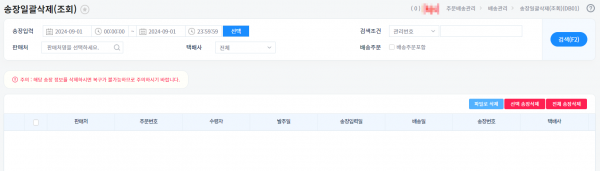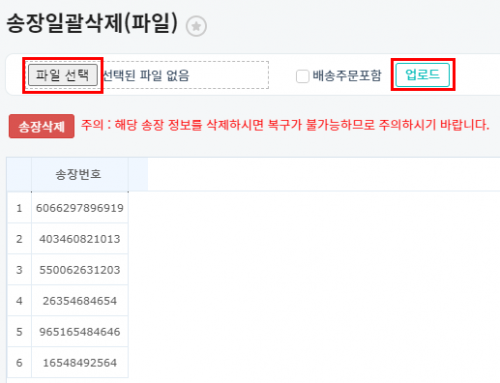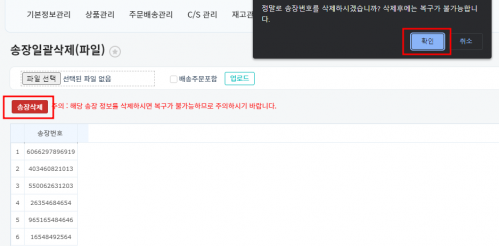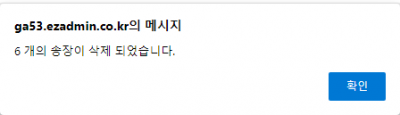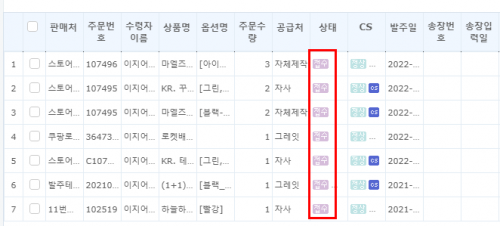"송장일괄삭제(파일)"의 두 판 사이의 차이
둘러보기로 이동
검색으로 이동
(→개요) |
|||
| 1번째 줄: | 1번째 줄: | ||
| − | ==<big>''' | + | ==<big>'''요'''</big>== |
'''송장일괄삭제(파일)'''에서는 등록한 송장을 일괄적으로 삭제할 수 있습니다. | '''송장일괄삭제(파일)'''에서는 등록한 송장을 일괄적으로 삭제할 수 있습니다. | ||
| − | 송장번호만 입력된 엑셀파일을 업로드하여 주문에 입력된 송장을 일괄 | + | 송장번호만 입력된 엑셀파일을 업로드하여 주문에 입력된 송장을 일괄 제할 수 있습니다. |
업로드 후 배송주문포함 체크 여부를 통해 배송상태주문건에 대해서도 일괄로 송장삭제하여 접수상태로 되돌릴 수 있습니다. | 업로드 후 배송주문포함 체크 여부를 통해 배송상태주문건에 대해서도 일괄로 송장삭제하여 접수상태로 되돌릴 수 있습니다. | ||
| 17번째 줄: | 17번째 줄: | ||
<br /> <br /> <br /> <br /> | <br /> <br /> <br /> <br /> | ||
| − | ==<big>'''step 1. | + | ==<big>'''step 1. 주문내역 다운받기'''</big>== |
| − | | | + | {| width="1500px" |
| − | + | |- | |
| − | + | | valign="top" |[[파일:송장일괄삭제2.png|대체글=|섬네일|600x600픽셀|(확대하려면 클릭)|링크=https://help.ezadmin.co.kr/index.php%3Ftitle=%ED%8C%8C%EC%9D%BC:%EC%86%A1%EC%9E%A5%EC%9D%BC%EA%B4%84%EC%82%AD%EC%A0%9C2.png]] | |
| − | + | ===Case1. 확장주문검색2에서 다운받기=== | |
| − | + | '''[주문배송관리 > 주문관리 > 확장주문검색2]''' | |
| − | |||
| − | |||
| − | |||
| − | |||
| − | |||
| − | |||
| − | == | ||
| − | |||
| − | |||
| − | |||
| − | |||
| − | |||
| − | |||
| − | |||
| − | |||
| − | |||
| − | |||
| − | |||
1. 확장주문검색2 메뉴에서 상태를 송장, 또는 배송으로 두고 검색합니다. | 1. 확장주문검색2 메뉴에서 상태를 송장, 또는 배송으로 두고 검색합니다. | ||
조회된 항목이 삭제할 항목과 일치한다면 다운로드 단위를 <b>배송단위로</b> 설정한 다음 | 조회된 항목이 삭제할 항목과 일치한다면 다운로드 단위를 <b>배송단위로</b> 설정한 다음 | ||
| − | + | 다운로드 버튼을 통해 파일을 다운로드 합니다. | |
| − | |||
| − | |||
| − | |||
| − | |||
| − | |||
| − | |||
| − | |||
| − | |||
| − | |||
| − | |||
| − | |||
| − | |||
| − | |||
| − | |||
| − | |||
| − | |||
| − | |||
|} | |} | ||
| − | |||
| − | |||
| − | |||
| − | |||
| − | |||
| − | |||
---- | ---- | ||
| − | {| width=" | + | {| width="1500px" |
|- | |- | ||
| − | | valign="top" | | + | | valign="top" |[[파일:송장일괄삭제2.png|대체글=|섬네일|600x600픽셀|(확대하려면 클릭)|링크=https://help.ezadmin.co.kr/index.php%3Ftitle=%ED%8C%8C%EC%9D%BC:%EC%86%A1%EC%9E%A5%EC%9D%BC%EA%B4%84%EC%82%AD%EC%A0%9C2.png]]2. 다운로드 받은 파일에서 A열에 송장번호만 남도록 다른 열들은 모두 삭제하고 저장합니다. |
| − | |||
| − | |||
| − | 2. 다운로드 받은 파일에서 | ||
| − | |||
| − | |||
| − | |||
| − | |||
| − | |||
| − | |||
| − | + | *파일형식은 엑셀 97-2003 통합문서로 저장을 해주셔야합니다. | |
| − | |||
| − | |||
| − | |||
| − | |||
| − | |||
| − | |||
| − | |||
| − | |||
| − | |||
| − | |||
|} | |} | ||
| − | |||
| − | |||
| − | |||
| − | |||
| − | |||
---- | ---- | ||
| − | {| width=" | + | {| width="1500px" |
| − | |||
| − | |||
| − | |||
| − | |||
| − | |||
| − | |||
|- | |- | ||
| − | |주문배송관리 > 송장관리 > 송장출력 > 출력차수 불러오기 | + | | valign="top" |[[파일:송장일괄삭제2.png|대체글=|섬네일|600x600픽셀|(확대하려면 클릭)|링크=https://help.ezadmin.co.kr/index.php%3Ftitle=%ED%8C%8C%EC%9D%BC:%EC%86%A1%EC%9E%A5%EC%9D%BC%EA%B4%84%EC%82%AD%EC%A0%9C2.png]] |
| − | + | ===Case2. 출력차수불러오기에서 다운받기=== | |
| − | + | '''[주문배송관리 > 송장관리 > 송장출력 > 출력차수 불러오기]''' | |
| − | |||
| − | |||
| − | |||
| − | |||
| − | |||
| − | + | 1. 날짜와 출력차수를 지정하여 검색 후 다운로드합니다. | |
| − | |||
|} | |} | ||
| − | |||
| − | |||
| − | |||
| − | |||
| − | |||
| − | |||
| − | |||
---- | ---- | ||
| − | {| width=" | + | {| width="1500px" |
|- | |- | ||
| − | | valign="top" | | + | | valign="top" |[[파일:송장일괄삭제2.png|대체글=|섬네일|600x600픽셀|(확대하려면 클릭)|링크=https://help.ezadmin.co.kr/index.php%3Ftitle=%ED%8C%8C%EC%9D%BC:%EC%86%A1%EC%9E%A5%EC%9D%BC%EA%B4%84%EC%82%AD%EC%A0%9C2.png]]2. 다운로드 받은 파일에서 A열에 송장번호만 남도록 다른 열들은 모두 삭제하고 저장합니다. |
| − | 2. | ||
| − | + | *파일형식은 엑셀 97-2003 통합문서로 저장을 해주셔야합니다. | |
| − | |||
| − | |||
| − | |||
| − | |||
| − | |||
| − | |||
| − | |||
| − | |||
| − | |||
| − | |||
| − | |||
| − | |||
| − | |||
| − | |||
| − | |||
|} | |} | ||
| − | |||
| − | |||
| − | |||
| − | |||
| − | |||
| − | |||
| − | |||
| − | |||
| − | |||
| − | |||
| − | |||
| − | |||
| − | |||
| − | |||
| − | |||
| − | |||
| − | |||
| − | |||
| − | |||
| − | |||
| − | |||
| − | |||
| − | |||
| − | |||
| − | |||
| − | |||
| − | |||
| − | |||
| − | |||
| − | |||
| − | |||
| − | |||
| − | |||
| − | |||
| − | |||
| − | |||
| − | |||
==<big><b>step 2. 송장 일괄 삭제하기 </b></big>== | ==<big><b>step 2. 송장 일괄 삭제하기 </b></big>== | ||
{| width="1200px" | {| width="1200px" | ||
2024년 9월 4일 (수) 15:25 판
요
송장일괄삭제(파일)에서는 등록한 송장을 일괄적으로 삭제할 수 있습니다.
송장번호만 입력된 엑셀파일을 업로드하여 주문에 입력된 송장을 일괄 제할 수 있습니다.
업로드 후 배송주문포함 체크 여부를 통해 배송상태주문건에 대해서도 일괄로 송장삭제하여 접수상태로 되돌릴 수 있습니다.
※ 주의 : 해당 송장 정보를 삭제하시면 복구가 불가능하므로 주의하시기 바랍니다.
step 1. 주문내역 다운받기
Case1. 확장주문검색2에서 다운받기[주문배송관리 > 주문관리 > 확장주문검색2] 1. 확장주문검색2 메뉴에서 상태를 송장, 또는 배송으로 두고 검색합니다. 조회된 항목이 삭제할 항목과 일치한다면 다운로드 단위를 배송단위로 설정한 다음 다운로드 버튼을 통해 파일을 다운로드 합니다. |
| 2. 다운로드 받은 파일에서 A열에 송장번호만 남도록 다른 열들은 모두 삭제하고 저장합니다.
|
Case2. 출력차수불러오기에서 다운받기[주문배송관리 > 송장관리 > 송장출력 > 출력차수 불러오기] 1. 날짜와 출력차수를 지정하여 검색 후 다운로드합니다. |
| 2. 다운로드 받은 파일에서 A열에 송장번호만 남도록 다른 열들은 모두 삭제하고 저장합니다.
|
step 2. 송장 일괄 삭제하기
|
1. 송장일괄삭제(파일) 페이지에서 저장한 엑셀파일을 업로드 합니다.
|
|
2. 업로드한 송장번호가 올바르게 입력되었는지(개수 등) 확인 한 후 송장삭제버튼을 누릅니다. |
|
3. 처리된 개수를 확인합니다. |
|
3. c/s창 혹은 확장주문검색2에서 주문 건을 조회하여 접수 상태로 변경 된 것을 확인합니다.
|